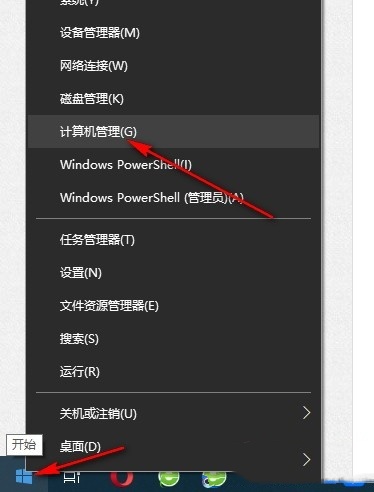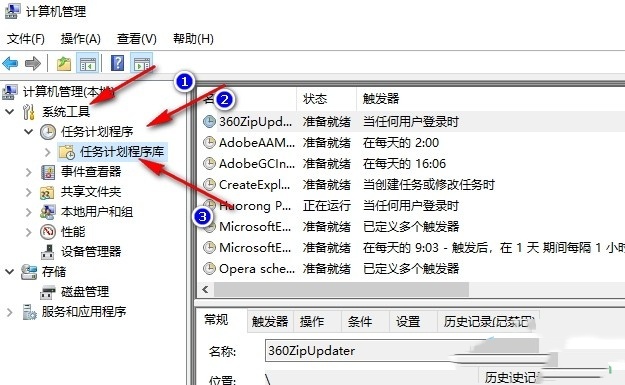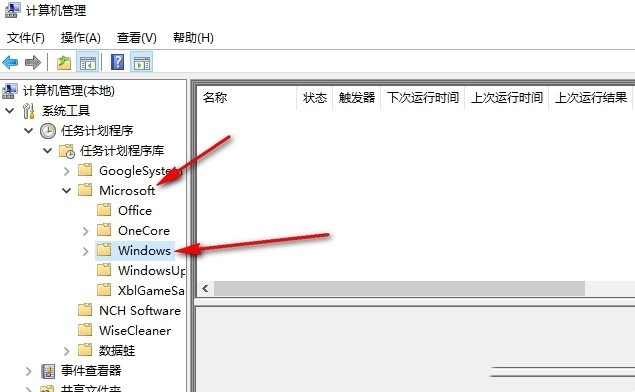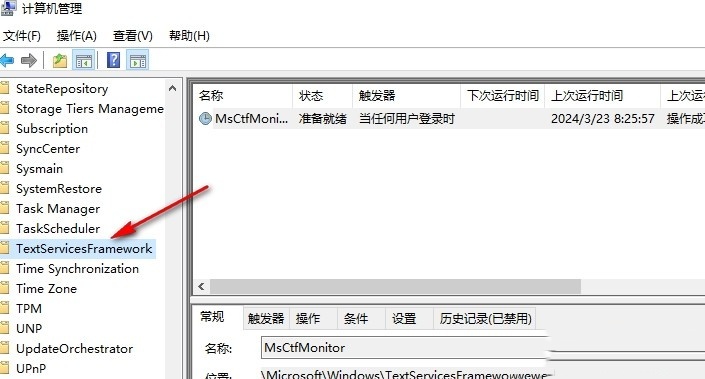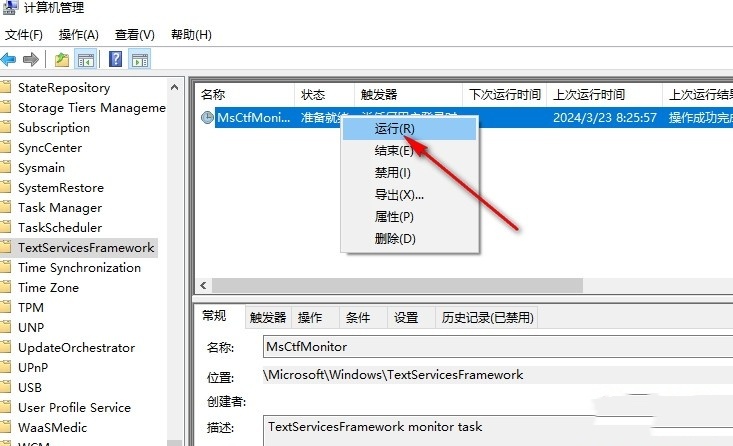Win10输入法显示已禁用怎么办?Win10输入法显示已禁用详解
Win10输入法显示已禁用怎么办?输入法对于电脑用户们来说是十分重要的,但是也有不少的用户们在使用的过程中发现输入法显示已禁用,那么这要怎么办?用户们可以直接的点击开始按钮下的计算机管理来进行操作。下面就让本站来为用户们来仔细的介绍一下Win10输入法显示已禁用详解吧。
Win10输入法显示已禁用详解
1、第一步,我们点击打开电脑之后,再在桌面找到“开始”按钮,右键单击开始按钮,然后打开“计算机管理”选项。
2、第二步,打开计算机管理弹框之后,我们在系统工具下先点击打开“任务计划程序”选项,然后在下拉列表中打开“任务计划程序库”选项。
3、第三步,在“任务计划程序库”的下拉列表中,我们先点击打开“Microsoft”选项,再点击打开“Windows”选项。
4、第四步,在“Windows”的下拉列表中,我们鼠标下划找到“TextServicesFramework”选项,点击该选项。
5、第五步,最后我们在TextServicesFramework的右侧页面中右键单击“TextServicesFramework”,然后在菜单列表中选择“运行”选项即可。
相关文章
- Win10桌面不断刷新闪屏无法操作怎么办?
- Win10休眠久了自动关闭程序怎么解决?
- win10蓝屏错误dpc watchdog怎么办?win10蓝屏提示dpc watchdog解决方法
- win10局域网设置在哪里?win10局域网设置位置解析
- win10怎么设置默认输入法为英文输入?
- win10如何重置tcp/ip协议?windows10重置tcp/ip协议栈的方法
- Win10文件夹搜索栏用不了怎么办?Win10文件夹搜索栏用不了问题解析
- Win10输入法图标丢失后怎么找回?Win10输入法图标丢失后找回的方法
- 解决游戏提示需要新应用打开此ms-gamingoverlay的问题
- win10应用商店提示错误代码0x80D02017怎么解决?
- win10如何提升扬声器音质?win10扬声器提升音质操作方法
- Win10怎么设置显示其它地区时钟?Win10设置显示其它地区时钟的方法
- Win10怎么清除设备搜索历史记录?
- win10去快捷方式箭头导致任务栏图标打不开怎么办?
- 电脑不能改microsoft账户登录无法设置人脸怎么办?
- win10输入法图标不见了怎么办?win10输入法图标找回方法